ワードプレスには、便利な機能がたくさんありますが、
その機能を使うためには、プラグインというものをインストールする必要があります。
慣れている方には当たり前のことでも、
初心者の時には、すごく敷居が高く感じるものですよね。
ららも初めはそうでした。
でも、どんなプラグインでも、基本的なインストール方法は同じなんです。
主に、2通りのインストール方法があるのですが、
1つ目は、こちらの記事でご紹介しました。

ほぼ、こちらの方法でプラグインはインストールできますが、まれにこれではできないプラグインがありますので、それをご紹介します。
プラグインの公式サイトから、直接ダウンロードしてくるやり方です。
検索に出てこないプラグインのインストール方法
ここでは、例として、
Post-Plugin Libraryというプラグインをインストールします。
公式サイトからプラグインをダウンロード
下の画像は、Post-Plugin Library の公式サイトです。
プラグインがダウンロードできる場所を見つけて、クリックしてダウンロードします。
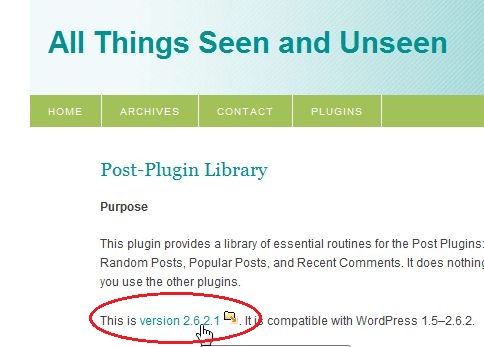
ファイルを保存した場所は、ちゃんと覚えておいてくださいね。
圧縮されていたら解凍する
ダウンロードしたファイルはzipファイル(圧縮ファイル)になっていますので、解凍します。
そうすると、こんなふうに、プラグインの名前のついたフォルダが出てきます。
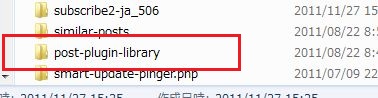
プラグインをアップロード
このフォルダを、ワードプレスのpluginsフォルダにアップロードします。
pluginsフォルダは、wp-contentフォルダの中にあります。
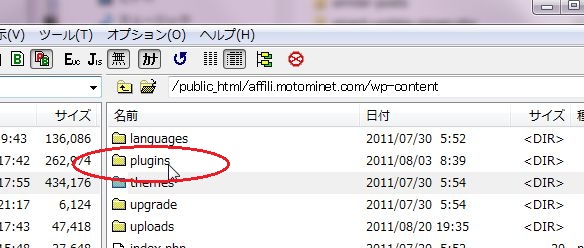
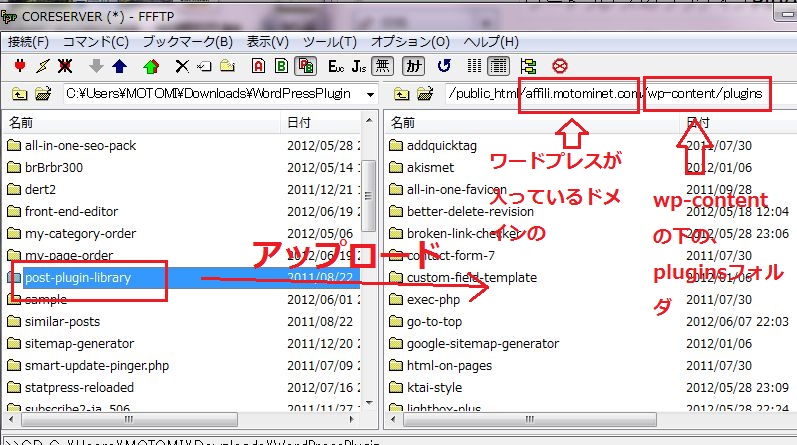
このとき、フォルダごとアップロードするのではなく、フォルダの中身のファイルだけをアップロードする場合もあります。そこのところは、プラグインの説明をよく読んで、対応してください。
プラグインを有効化
ワードプレスの管理画面に戻り、ここをクリック。
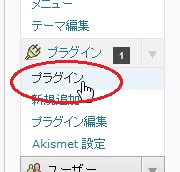
インストールしたプラグインを見つけ、有効化をクリックします。
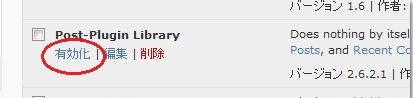
これでプラグインが使えるようになりました。
その後の設定が必要なプラグインもありますので、
それは各プラグインの設定方法の情報を参考になさってくださいね。
基本のインストール方法は2種類あります。
もうひとつの方法は、こちらの記事を参照してください。

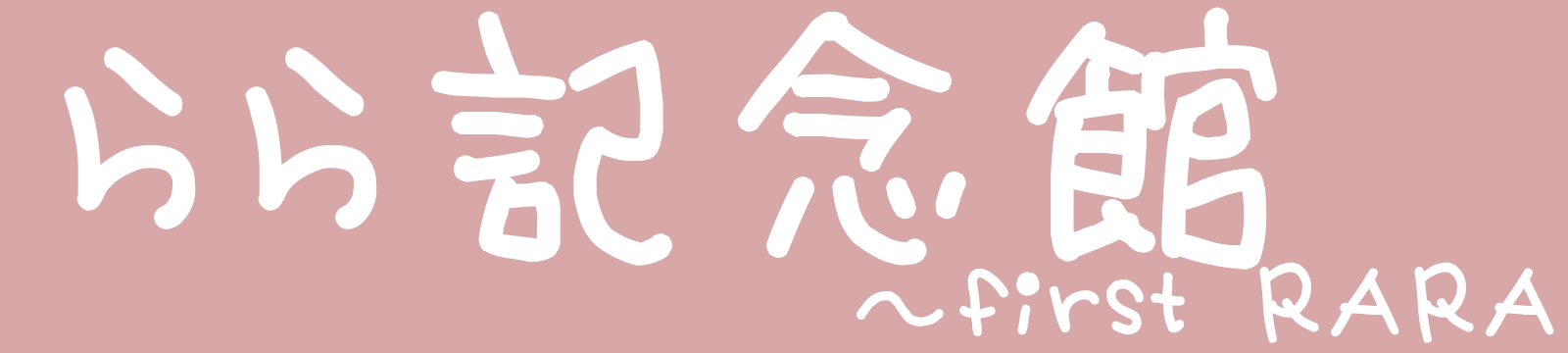




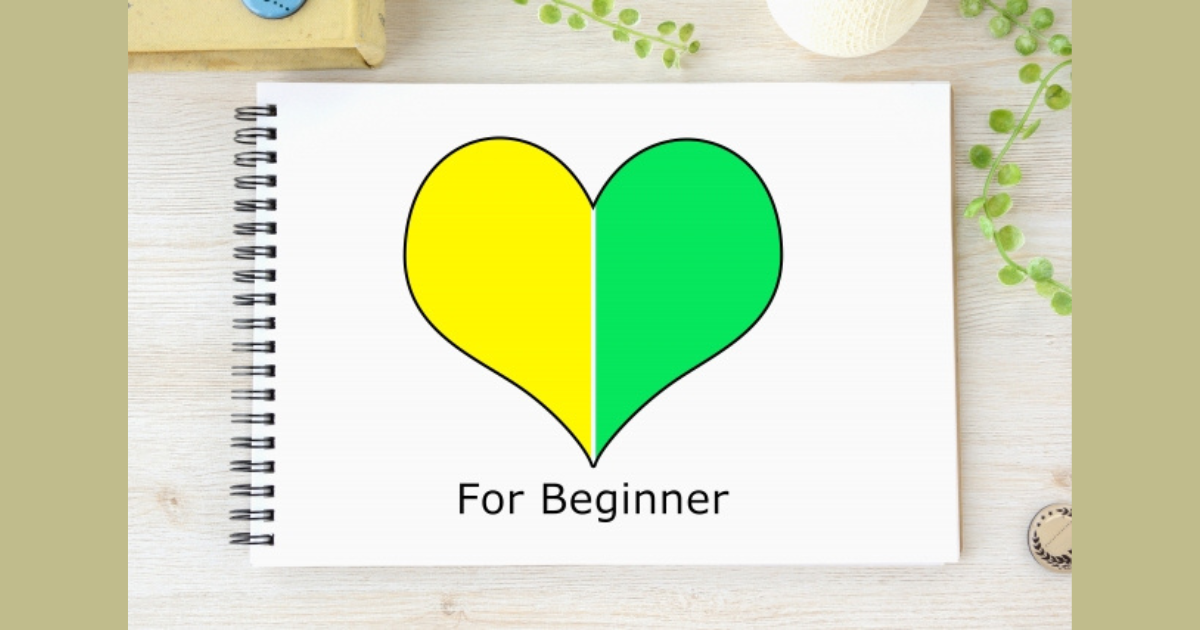
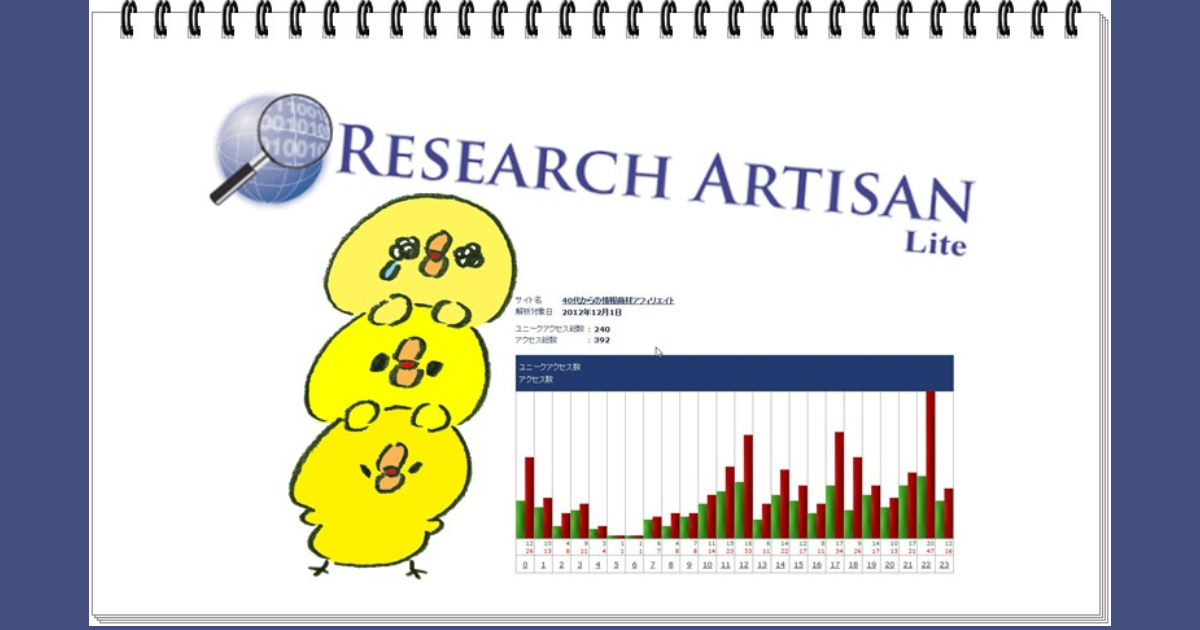



コメント
コメント一覧 (2件)
ららさん
こんにちは、パワブロです。
プラグインの追加って初めは迷いますよね。
特にFTPを使うところでつまづく初心者さんが多いようです。
パソコンの新しいスキルを身に付けるのって、
図解入りの解説があったとしても
ややこしいですからね(;´∀`)
こういう丁寧な解説記事があると、
これから始められる初心者さんにはとても助かると思います。
応援クリック!
パワブロさん
ご訪問&コメントありがとうございます。
私も最初、「プラグイン」という言葉だけで拒絶反応でした^^;
やってみると意外とカンタンなんですけどね。
そういう気持ちを忘れずにいたいなって思います。
応援ありがとうございました。